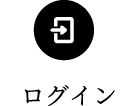PayPay決済のお支払い方法
PayPay決済のご利用方法
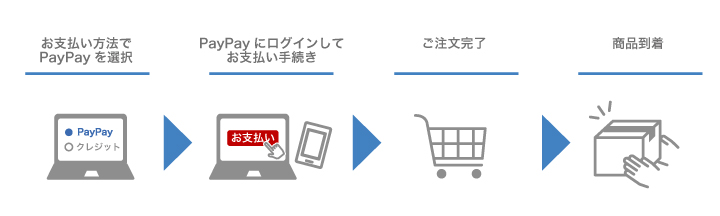
PayPay決済でのお支払い流れは全部で4パターンございます。
ご利用の端末にPayPayアプリが入っていなくても、ブラウザでPayPay画面が起動するので、PayPayアカウントでログイン後に支払うことができます。
※PayPayの画面に移動してから購入完了するまで、5分間の時間制限があります。5分を超えた場合、はじめから購入手続きする必要があります。
PayPayアプリが入っているスマートフォンで注文し、お支払いする方法
カートから購入へ進まれる際、お支払い方法でにPayPay決済をご選択ください。
注文内容確認画面にて『注文する』をタップします。
スマートフォンでアプリをインストールされている場合はアプリが起動します。
支払内容確認のページで金額を確認後『支払う』をタップしてください。
支払が完了しますと、プッシュ通知が届きます。
その後数秒で自動的に弊社のショップサイトの注文完了画面に戻ります。
PayPayアプリが入っていないスマホで購入に進み、ブラウザでPayPay画面を起動してお支払いする方法
カートから購入へ進まれる際、お支払い方法でにPayPay決済をご選択ください。
注文内容確認画面にて『注文する』をタップします。
ブラウザがPayPayの画面に切り替わります。PayPayに登録している携帯電話番号、パスワードを入力してログインしてください。
SMSで4桁の認証コードが送信されます。その認証コードを入力してください。
つぎの画面で残高をご確認いただき『支払う』を選択してください。
支払いが完了しましたら、自動的に注文完了画面へ戻ります。
購入が失敗する可能性がありますので、支払い完了画面を閉じずに、注文完了画面へ戻るまでお待ちください。
パソコンでのご注文時に、スマートフォンのPayPay画面を起動して、QRコードをスキャンし、アプリでお支払いする方法
カートから購入へ進まれる際、お支払い方法でにPayPay決済をご選択ください。
注文内容確認画面にて『注文する』をタップします。
PayPayで支払うためのQRコードがパソコンの画面に表示されます。
スマートフォンでPayPayアプリを起動し『スキャン』を選択します。
つぎの画面で残高をご確認いただき『支払う』を選択してください。
支払いが完了しましたら、自動的に注文完了画面へ戻ります。
購入が失敗する可能性がありますので、支払い完了画面を閉じずに、注文完了画面へ戻るまでお待ちください。
パソコンのブラウザでPayPay画面を起動して、パソコンの画面でPayPayにログインしお支払いする方法
カートから購入へ進まれる際、お支払い方法でにPayPay決済をご選択ください。
注文内容確認画面にて『注文する』をタップします。
ブラウザがPayPayの画面に切り替わるので、PayPayに登録している携帯電話番号、パスワードを入力してログインしてください。
SMSで送信された4桁の認証コードを入力してください。
つぎの画面で残高をご確認いただき『支払う』を選択してください。
支払いが完了しましたら、自動的に注文完了画面へ戻ります。
購入が失敗する可能性がありますので、支払い完了画面を閉じずに、注文完了画面へ戻るまでお待ちください。